 FlashCS3动画制作培训教程 01 Flash CS3入门
FlashCS3动画制作培训教程 01 Flash CS3入门
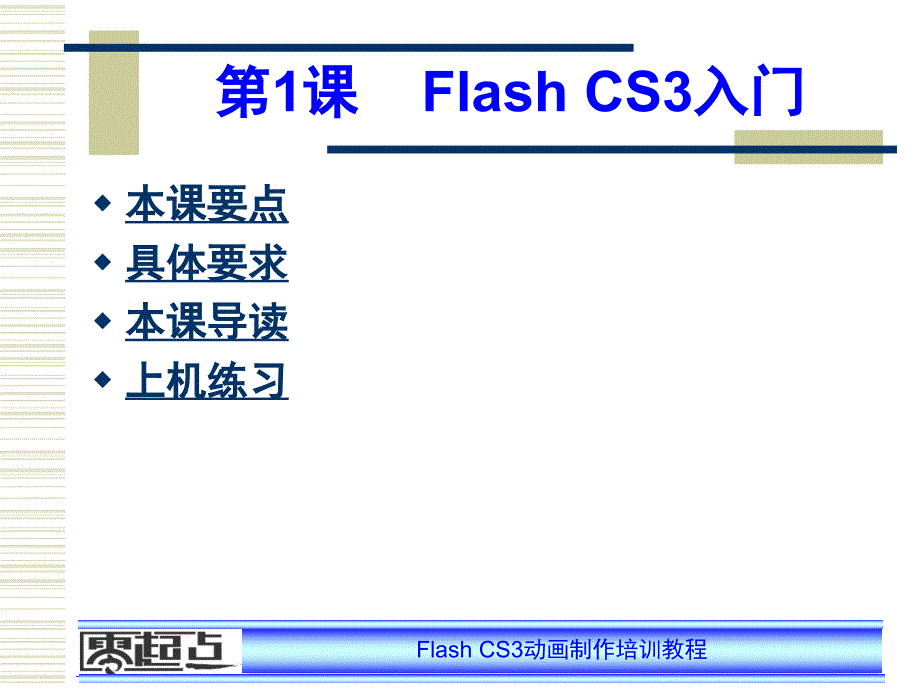


《FlashCS3动画制作培训教程 01 Flash CS3入门》由会员分享,可在线阅读,更多相关《FlashCS3动画制作培训教程 01 Flash CS3入门(60页珍藏版)》请在装配图网上搜索。
1、Flash CS3动画制作培训教程第第1课课 Flash CS3入门入门w本课要点本课要点w具体要求具体要求w本课导读本课导读w上机练习上机练习Flash CS3动画制作培训教程本课要点本课要点w设置设置Flash CS3工作界面工作界面w管理管理Flash CS3文档文档w设置设置Flash CS3动画制作环境动画制作环境Flash CS3动画制作培训教程具体要求具体要求w了解了解Flash CS3的应用领域的应用领域w认识认识Flash CS3的根本界面并掌握设置工的根本界面并掌握设置工作界面的方法作界面的方法w掌握在掌握在Flash CS3中管理动画文档的根本中管理动画文档的根本操作操作
2、w掌握设置动画制作环境的根本操作掌握设置动画制作环境的根本操作Flash CS3动画制作培训教程本课导读本课导读Flash是目前功能最强大的矢量动画制作是目前功能最强大的矢量动画制作软件之一,利用软件之一,利用Flash制作的动画作品被制作的动画作品被广泛应用于网页广告、动画广泛应用于网页广告、动画MTV以及网站以及网站片头等方面。在学习片头等方面。在学习Flash CS3的过程中,的过程中,首先需要对首先需要对Flash CS3的工作界面有所了的工作界面有所了解,并掌握文档管理以及设置动画制作环解,并掌握文档管理以及设置动画制作环境等根本操作,为以后的学习做好必要的境等根本操作,为以后的学习
3、做好必要的准备。准备。Flash CS3动画制作培训教程1.1 认识认识Flash CS3 在正式学习在正式学习Flash CS3之前,首先对之前,首先对Flash CS3的根本概念以及应用领域等知的根本概念以及应用领域等知识进行了解。识进行了解。Flash CS3动画制作培训教程1.1 认识认识Flash CS3 w1.1.1 知识讲解知识讲解w1.1.2 典型案例典型案例启动启动Flash CS3Flash CS3动画制作培训教程1.1.1 知识讲解知识讲解为了对为了对Flash CS3有一个更全面的了解,有一个更全面的了解,下面分别对下面分别对Flash CS3的根本概念、应用的根本概念
4、、应用领域、学习方法以及启动和退出的方法进领域、学习方法以及启动和退出的方法进行简单的介绍。行简单的介绍。Flash CS3动画制作培训教程1.1.1 知识讲解知识讲解w1.什么是什么是Flash CS3w2.使用使用Flash CS3可以做什么可以做什么w3.怎样学好怎样学好Flash CS3w4.Flash CS3的启动与退出的启动与退出Flash CS3动画制作培训教程1.什么是什么是Flash CS3Flash是美国是美国Adobe公司出品的专业矢量图形编辑和动画创作软件,公司出品的专业矢量图形编辑和动画创作软件,主要用于网页设计和多媒体创作。利用主要用于网页设计和多媒体创作。利用Fl
5、ash自带的矢量图绘制功自带的矢量图绘制功能,并结合图片、声音以及视频等素材的应用,可以制作出精美、能,并结合图片、声音以及视频等素材的应用,可以制作出精美、流畅的二维动画效果。通过为动画添加流畅的二维动画效果。通过为动画添加ActionScript脚本,还能使脚本,还能使其实现特定的交互功能。此外,其实现特定的交互功能。此外,Flash动画还具有以流媒体的形式动画还具有以流媒体的形式进行播放以及文件短小等特点,因此用进行播放以及文件短小等特点,因此用Flash制作的作品非常适合制作的作品非常适合通过网络发布和传播。近年来,随着软件功能的不断升级与改进,通过网络发布和传播。近年来,随着软件功能
6、的不断升级与改进,也使得也使得Flash被越来越多地应用到更多的领域中。被越来越多地应用到更多的领域中。Adobe公司在以公司在以前前Flash版本的根底上推出了功能更为完善的版本的根底上推出了功能更为完善的Flash Professional 9,即,即Flash CS3。该版本一经推出,即被众多。该版本一经推出,即被众多Flash专业制作人员专业制作人员和动画爱好者广泛采用。和动画爱好者广泛采用。Flash CS3动画制作培训教程2.使用使用Flash CS3可以做什么可以做什么利用利用Flash CS3制作的动画作品风格各异、制作的动画作品风格各异、种类繁多,以作品目的和应用领域来划分,
7、种类繁多,以作品目的和应用领域来划分,可将其归纳为以下几个方面:可将其归纳为以下几个方面:n动画短片动画短片n网页广告网页广告n动态网页动态网页 n交互游戏交互游戏n多媒体教学多媒体教学 Flash CS3动画制作培训教程3.怎样学好怎样学好Flash CS3采用正确的学习方法,可以节约时间,提高效采用正确的学习方法,可以节约时间,提高效率。为了能更合理、更快速地学好率。为了能更合理、更快速地学好Flash CS3,下面介绍几点学习下面介绍几点学习Flash CS3的根本方法,供初的根本方法,供初学者参考。学者参考。打好根底打好根底通过实践练习通过实践练习注意观察和思考注意观察和思考交流和学习
8、交流和学习Flash CS3动画制作培训教程4.Flash CS3的启动与退出的启动与退出启动启动Flash CS3启动启动Flash CS3主要有以下三种方式:主要有以下三种方式:在在Windows桌面上选择【开始】桌面上选择【开始】【所有【所有程序】程序】【Adobe Design Premium CS3】【Adobe Flash CS3 Professional】命令,启动】命令,启动Flash CS3。双击双击Windows桌面上的【桌面上的【Adobe Flash CS3 Professional】快捷方式图标,启动】快捷方式图标,启动Flash CS3。通过翻开一个通过翻开一个Fl
9、ash CS3动画文档来启动动画文档来启动Flash CS3。Flash CS3动画制作培训教程4.Flash CS3的启动与退出的启动与退出退出退出Flash CS3退出退出Flash CS3主要有以下三种方式:主要有以下三种方式:w在在Flash CS3中选择中选择【文件文件】【退出退出】命令,退出命令,退出Flash CS3。w在在Flash CS3中按中按【Ctrl+Q】组合键,退组合键,退出出Flash CS3。w单击单击Flash CS3主界面右上角的主界面右上角的【关闭关闭】按钮,退出按钮,退出Flash CS3。Flash CS3动画制作培训教程1.1.2 典型案例典型案例启动
10、启动Flash CS3w案例目标案例目标w本案例将通过在【开始】菜单本案例将通过在【开始】菜单中执行程序的方式,启动中执行程序的方式,启动Flash CS3。通过本案例的练习,掌握。通过本案例的练习,掌握启动启动Flash CS3的根本方法。的根本方法。w Flash CS3动画制作培训教程1.1.2 典型案例典型案例启动启动Flash CS3w操作思路操作思路w1在【开始】菜单中选择在【开始】菜单中选择Flash CS3的启动项,启动的启动项,启动Flash CS3。w2在在Flash CS3启动的过程中启动的过程中选择要执行的相关操作,并进入选择要执行的相关操作,并进入Flash CS3主
11、界面。主界面。Flash CS3动画制作培训教程1.1.2 典型案例典型案例启动启动Flash CS3w操作步骤操作步骤具体操作步骤请教师参照软件及书中具体操作步骤请教师参照软件及书中内容进行讲解。内容进行讲解。Flash CS3动画制作培训教程1.1.2 典型案例典型案例启动启动Flash CS3w案例小结案例小结w本案例练习了启动本案例练习了启动Flash CS3以以及新建及新建Flash文档的操作。通过本文档的操作。通过本案例,读者可了解并掌握启动案例,读者可了解并掌握启动Flash CS3的根本操作。本案例中的根本操作。本案例中只列举了只列举了Flash CS3常用启动方法常用启动方法
12、中的一种,读者还可试着通过其他中的一种,读者还可试着通过其他两种方法来启动两种方法来启动Flash CS3,并尝,并尝试在起始页中选择不同的工程选项,试在起始页中选择不同的工程选项,然后比照各选项之间的具体区别,然后比照各选项之间的具体区别,为后面的学习做好准备。为后面的学习做好准备。w Flash CS3动画制作培训教程1.2 Flash CS3界面设置界面设置在学习了在学习了Flash CS3的启动方法后,的启动方法后,本节将对本节将对Flash CS3界面的相关内容界面的相关内容进行讲解。进行讲解。Flash CS3动画制作培训教程1.2 Flash CS3界面设置界面设置 知识讲解知识
13、讲解 典型案例典型案例自定义工作界面自定义工作界面Flash CS3动画制作培训教程 知识讲解知识讲解在启动在启动Flash CS3之后,即可进入之后,即可进入Flash CS3的相关界面,下面就对的相关界面,下面就对Flash CS3的根本界面、默认的界面的根本界面、默认的界面组件以及设置工作界面的方法进行讲组件以及设置工作界面的方法进行讲解。解。Flash CS3动画制作培训教程 知识讲解知识讲解1.Flash CS3工作界面工作界面2.Flash CS3工作界面的组件工作界面的组件 3.改变并保存界面布局改变并保存界面布局 Flash CS3动画制作培训教程1.Flash CS3工作界面
14、工作界面 在启动在启动Flash CS3后,将进入后,将进入Flash CS3的的根本界面即默认的工作界面。该界面根本界面即默认的工作界面。该界面主要由标题栏、菜单栏、【绘图】工具栏、主要由标题栏、菜单栏、【绘图】工具栏、场景、【时间轴】面板、【属性】面板、场景、【时间轴】面板、【属性】面板、【颜色】面板以及【库】面板等局部组成,【颜色】面板以及【库】面板等局部组成,如下图。如下图。Flash CS3动画制作培训教程1.Flash CS3工作界面工作界面Flash CS3动画制作培训教程2.Flash CS3工作界面的组件工作界面的组件w标题栏:标题栏:Flash CS3根本界面中的标题栏位于
15、最根本界面中的标题栏位于最上方,主要用于显示软件名称和当前文档名称等上方,主要用于显示软件名称和当前文档名称等信息,可通过单击标题栏右侧的按钮对信息,可通过单击标题栏右侧的按钮对Flash CS3界面进行最小化、复原最大化以及关闭界面进行最小化、复原最大化以及关闭等操作。等操作。w菜单栏:菜单栏:Flash CS3根本界面中的菜单栏位于标根本界面中的菜单栏位于标题栏的下方,菜单栏中包括【文件】、【编辑】、题栏的下方,菜单栏中包括【文件】、【编辑】、【视图】、【插入】、【修改】、【文本】、【视图】、【插入】、【修改】、【文本】、【命令】、【控制】、【调试】、【窗口】和【帮命令】、【控制】、【调试
16、】、【窗口】和【帮助】等菜单,在制作助】等菜单,在制作Flash动画时,通过执行相动画时,通过执行相应菜单中的命令,即可实现特定的操作。应菜单中的命令,即可实现特定的操作。Flash CS3动画制作培训教程2.Flash CS3工作界面的组件工作界面的组件w【时间轴】面板:【时间轴】面板用于创立动画【时间轴】面板:【时间轴】面板用于创立动画和控制动画的播放进程。【时间轴】面板左侧为和控制动画的播放进程。【时间轴】面板左侧为图层区,该区域用于控制和管理动画中的图层;图层区,该区域用于控制和管理动画中的图层;右侧为帧控制区,由播放指针、帧、时间轴标尺右侧为帧控制区,由播放指针、帧、时间轴标尺以及时
17、间轴视图等局部组成。以及时间轴视图等局部组成。w场景:场景是场景:场景是Flash CS3进行创作的主要区域,进行创作的主要区域,无论绘制图形,还是编辑动画,都需要在该区域无论绘制图形,还是编辑动画,都需要在该区域中进行。场景主要由舞台场景中的白色区域中进行。场景主要由舞台场景中的白色区域和工作区舞台周围的灰色区域组成,在最终和工作区舞台周围的灰色区域组成,在最终动画中只显示放置在舞台中的图形对象,工作区动画中只显示放置在舞台中的图形对象,工作区中的图形对象将不会显示。中的图形对象将不会显示。w Flash CS3动画制作培训教程2.Flash CS3工作界面的组件工作界面的组件w【绘图】工具
18、栏:【绘图】工具栏中放置了【绘图】工具栏:【绘图】工具栏中放置了Flash CS3中的所有绘图工具,主要用于矢量图中的所有绘图工具,主要用于矢量图的绘制和编辑。各工具的具体使用方法将在后的绘制和编辑。各工具的具体使用方法将在后面的章节中详细讲解,在此不再赘述。面的章节中详细讲解,在此不再赘述。w常用面板:常用面板:Flash CS3中的常用面板除了【属性中的常用面板除了【属性】面板、【颜色】面板和【动作】面板、【颜色】面板和【动作-帧】面板外,帧】面板外,还有【库】面板和【信息】面板等。在动画制还有【库】面板和【信息】面板等。在动画制作过程中,制作者可根据需要翻开或关闭相应作过程中,制作者可根
19、据需要翻开或关闭相应的面板,从而对场景中的对象进行相应的编辑的面板,从而对场景中的对象进行相应的编辑和属性设置。常用面板的具体使用方法将在后和属性设置。常用面板的具体使用方法将在后面的章节中陆续讲解,在此不再赘述。面的章节中陆续讲解,在此不再赘述。Flash CS3动画制作培训教程3.改变并保存界面布局改变并保存界面布局在利用在利用Flash CS3制作动画的过程中,有时制作动画的过程中,有时会因为制作的需要或制作者的使用习惯对会因为制作的需要或制作者的使用习惯对Flash CS3的根本界面进行相应的更改,并的根本界面进行相应的更改,并将其保存下来,此时就会用到将其保存下来,此时就会用到Fla
20、sh CS3的的自定义界面功能。自定义界面功能。Flash CS3动画制作培训教程 典型案例典型案例自定义工作界面自定义工作界面w案例目标案例目标w本案例将通过对本案例将通过对Flash CS3的根的根本界面进行调整定制出具有个人风本界面进行调整定制出具有个人风格的自定义工作界面。通过本案例格的自定义工作界面。通过本案例的练习,读者可熟悉并掌握在的练习,读者可熟悉并掌握在Flash CS3中设置并保存工作界面中设置并保存工作界面的根本方法。的根本方法。w Flash CS3动画制作培训教程 典型案例典型案例自定义工作界面自定义工作界面w操作思路操作思路w1在在Flash CS3根本界面中的【绘
21、图】根本界面中的【绘图】工具栏上单击工具栏上单击 按钮,将该工具栏缩小。按钮,将该工具栏缩小。w2在【窗口】菜单中选择相应命令,翻在【窗口】菜单中选择相应命令,翻开所需的面板。开所需的面板。w3将翻开的面板依次拖动到主界面的右将翻开的面板依次拖动到主界面的右侧,并将【属性】面板最小化。侧,并将【属性】面板最小化。w4设置好界面后,将其保存为名为设置好界面后,将其保存为名为“动动画短片专用界面的界面布局。画短片专用界面的界面布局。w Flash CS3动画制作培训教程 典型案例典型案例自定义工作界面自定义工作界面w操作步骤操作步骤具体操作步骤请教师参照软件及书中内容具体操作步骤请教师参照软件及书
22、中内容进行讲解。进行讲解。Flash CS3动画制作培训教程 典型案例典型案例自定义工作界面自定义工作界面w案例小结案例小结w本案例通过调整【绘图】工具栏的位置、翻本案例通过调整【绘图】工具栏的位置、翻开并调整相应面板的位置设置了一个名为开并调整相应面板的位置设置了一个名为“动画动画短片专用界面的界面布局。通过本案例的练习,短片专用界面的界面布局。通过本案例的练习,读者可稳固并掌握在读者可稳固并掌握在Flash CS3中设置工作界面中设置工作界面的根本方法。在使用的根本方法。在使用Flash CS3制作动画的过程制作动画的过程中,根据动画制作的需要对工作界面进行适当的中,根据动画制作的需要对工
23、作界面进行适当的调整,不但方便了对动画对象的制作和编辑,还调整,不但方便了对动画对象的制作和编辑,还可在一定程度上提高动画的制作效率。可在一定程度上提高动画的制作效率。Flash CS3动画制作培训教程1.3 Flash CS3文档管理文档管理在了解在了解Flash的相关概念并认识的相关概念并认识Flash CS3的根本界面和默认界面的根本界面和默认界面组件后,本节将对在组件后,本节将对在Flash CS3中中管理动画文档的方法进行讲解。管理动画文档的方法进行讲解。Flash CS3动画制作培训教程1.3 Flash CS3文档管理文档管理 知识讲解知识讲解 典型案例典型案例新建并保存新建并保
24、存“My Flash动画文档动画文档Flash CS3动画制作培训教程 知识讲解知识讲解在在Flash CS3中,动画文档的管理主中,动画文档的管理主要包括新建、翻开、保存和关闭等根要包括新建、翻开、保存和关闭等根本操作。本操作。Flash CS3动画制作培训教程 知识讲解知识讲解1.新建文档新建文档2.翻开文档翻开文档3.保存文档保存文档4.关闭文档关闭文档Flash CS3动画制作培训教程1.新建文档新建文档 要制作一个动画,首先就需要建立一个该动画专用要制作一个动画,首先就需要建立一个该动画专用的文档。在的文档。在Flash CS3中,新建文档的方法主要有中,新建文档的方法主要有两种:两
25、种:在在Flash CS3的主界面中选择【文件】的主界面中选择【文件】【新建】命【新建】命令,在翻开的【新建文档】对话框的【常规】选项令,在翻开的【新建文档】对话框的【常规】选项卡中选择一种要创立的文档类型,然后单击【确定卡中选择一种要创立的文档类型,然后单击【确定】按钮。】按钮。在在Flash CS3的主界面中选择【文件】的主界面中选择【文件】【新建】命【新建】命令,在翻开的【新建文档】对话框中单击【模板】令,在翻开的【新建文档】对话框中单击【模板】选项卡,然后在翻开的【模板】选项卡中选择模板选项卡,然后在翻开的【模板】选项卡中选择模板类别和相应的模板文件,然后单击【确定】按钮,类别和相应的
26、模板文件,然后单击【确定】按钮,根据模板内容新建相应的根据模板内容新建相应的Flash文档。文档。Flash CS3动画制作培训教程2.翻开文档翻开文档假设要对电脑中已经存在的动画文档进行编辑,首先需要假设要对电脑中已经存在的动画文档进行编辑,首先需要将该文档翻开,然后才能对其进行编辑和修改。在将该文档翻开,然后才能对其进行编辑和修改。在Flash CS3中翻开文档的操作步骤如下:中翻开文档的操作步骤如下:1在在Flash CS3的主界面中选择【文件】的主界面中选择【文件】【翻开】命令,【翻开】命令,翻开【翻开】对话框。翻开【翻开】对话框。2在【翻开】对话框的【查找范围】下拉列表框中选择要在【
27、翻开】对话框的【查找范围】下拉列表框中选择要翻开文档的路径。翻开文档的路径。3在【文件名】下拉列表框中输入相应的文件名或直接选在【文件名】下拉列表框中输入相应的文件名或直接选择要翻开的文档,然后单击【翻开】按钮。择要翻开的文档,然后单击【翻开】按钮。Flash CS3动画制作培训教程3.保存文档保存文档在制作动画或对动画文档进行编辑后,需要对所做修改进行在制作动画或对动画文档进行编辑后,需要对所做修改进行保存。保存动画文档的操作步骤如下:保存。保存动画文档的操作步骤如下:1在在Flash CS3的主界面中选择【文件】的主界面中选择【文件】【保存】命令。【保存】命令。2在翻开的【另存为】对话框的
28、【保存在】下拉列表框中在翻开的【另存为】对话框的【保存在】下拉列表框中选择文档的保存路径。选择文档的保存路径。3在【文件名】下拉列表框中输入文档的名称,在【保存在【文件名】下拉列表框中输入文档的名称,在【保存类型】下拉列表框中选择文档的保存类型,然后单击【保存类型】下拉列表框中选择文档的保存类型,然后单击【保存】按钮。】按钮。Flash CS3动画制作培训教程4.关闭文档关闭文档在保存动画文档后,假设不再需要对动画文档进行编辑,在保存动画文档后,假设不再需要对动画文档进行编辑,可关闭该动画文档。在可关闭该动画文档。在Flash CS3中,关闭动画文档的方中,关闭动画文档的方法主要有以下法主要有
29、以下3种:种:在动画文档的标题栏右侧单击【关闭】按钮,可关闭当前编在动画文档的标题栏右侧单击【关闭】按钮,可关闭当前编辑的动画文档。辑的动画文档。选择【文件】选择【文件】【关闭】命令,或按【关闭】命令,或按【Ctrl+W】组合键,可】组合键,可关闭当前编辑的动画文档。关闭当前编辑的动画文档。选择【文件】选择【文件】【全部关闭】命令,或按【全部关闭】命令,或按【Ctrl+Alt+W】组】组合键,可关闭合键,可关闭Flash CS3中所有翻开的动画文档。中所有翻开的动画文档。Flash CS3动画制作培训教程1.3.2 典型案例典型案例新建并保存新建并保存 “My Flash动画文档动画文档w案例
30、目标案例目标w本案例将新建一个本案例将新建一个Flash动画文动画文档,并将其以档,并将其以“My Flash为名进为名进行保存。通过本案例的练习,读者行保存。通过本案例的练习,读者可熟练掌握在可熟练掌握在Flash CS3中新建、中新建、保存和关闭文档的根本操作,为后保存和关闭文档的根本操作,为后面的学习做好准备。面的学习做好准备。Flash CS3动画制作培训教程1.3.2 典型案例典型案例新建并保存新建并保存 “My Flash动画文档动画文档w操作思路操作思路w 1新建一个新建一个Flash动画文档。动画文档。w 2将新建的动画文档保存为将新建的动画文档保存为“My Flash。w 3
31、在文档保存完毕后,关闭在文档保存完毕后,关闭动画文档。动画文档。Flash CS3动画制作培训教程1.3.2 典型案例典型案例新建并保存新建并保存 “My Flash动画文档动画文档w操作步骤操作步骤具体操作步骤请教师参照软件及书中内容具体操作步骤请教师参照软件及书中内容进行讲解。进行讲解。Flash CS3动画制作培训教程1.3.2 典型案例典型案例新建并保存新建并保存 “My Flash动画文档动画文档w案例小结案例小结w本案例通过新建名为本案例通过新建名为“My Flash的动画文档练习了在的动画文档练习了在Flash CS3中新建文档、保存文档以及关闭文中新建文档、保存文档以及关闭文档
32、的根本操作。通过本案例的练习,档的根本操作。通过本案例的练习,读者可稳固并掌握在读者可稳固并掌握在Flash CS3中中管理文档的根本方法。在完成管理文档的根本方法。在完成“My Flash动画文档的创立之后,还动画文档的创立之后,还可通过选择【文件】可通过选择【文件】【翻开】命【翻开】命令或双击令或双击“My Flash动画文档图动画文档图标的方式练习翻开动画文档的根本标的方式练习翻开动画文档的根本操作。操作。Flash CS3动画制作培训教程1.4 设置动画制作环境设置动画制作环境动画制作环境是指为动画制作提供动画制作环境是指为动画制作提供特定条件的环境因素,也就是为动特定条件的环境因素,
33、也就是为动画所设定的制作环境,决定了动画画所设定的制作环境,决定了动画作品的背景颜色、动画尺寸以及动作品的背景颜色、动画尺寸以及动画场景数量等重要属性。本节将对画场景数量等重要属性。本节将对在在Flash CS3中设置动画制作环境中设置动画制作环境的根本方法进行讲解。的根本方法进行讲解。Flash CS3动画制作培训教程1.4 设置动画制作环境设置动画制作环境 知识讲解知识讲解 典型案例典型案例设置设置“My Flash的制作环境的制作环境Flash CS3动画制作培训教程 知识讲解知识讲解 Flash CS3中的动画制作环境主要包中的动画制作环境主要包括背景颜色、场景尺寸、场景、场景括背景颜
34、色、场景尺寸、场景、场景显示比例、标尺、网格以及辅助线等显示比例、标尺、网格以及辅助线等内容。内容。Flash CS3动画制作培训教程 知识讲解知识讲解1.设置背景颜色设置背景颜色2.设置场景尺寸设置场景尺寸3.创立新场景创立新场景4.调整场景显示比例调整场景显示比例5.设置标尺、网格与辅助线设置标尺、网格与辅助线Flash CS3动画制作培训教程1.设置背景颜色设置背景颜色在在Flash CS3中为动画设置背景颜色的操作如下:中为动画设置背景颜色的操作如下:1翻开动画文档,单击【属性】面板中的翻开动画文档,单击【属性】面板中的 按钮,在弹出的颜色列表中,将鼠标移动到某一按钮,在弹出的颜色列表
35、中,将鼠标移动到某一个色块上,单击鼠标左键,即可将该颜色设置为个色块上,单击鼠标左键,即可将该颜色设置为动画的背景颜色。动画的背景颜色。2假设在颜色列表中没有适合的颜色,可单击假设在颜色列表中没有适合的颜色,可单击颜色列表右上角的颜色列表右上角的 按钮,翻开【颜色】对话框。按钮,翻开【颜色】对话框。3在【颜色】对话框的颜色选择框中用鼠标单在【颜色】对话框的颜色选择框中用鼠标单击某个颜色区域,可选择该区域的颜色样本,在击某个颜色区域,可选择该区域的颜色样本,在右侧的颜色深度调节框中,按住鼠标左键拖动滑右侧的颜色深度调节框中,按住鼠标左键拖动滑块可调整颜色的深度。块可调整颜色的深度。4调整好颜色后
36、单击【确定】按钮,即可将该调整好颜色后单击【确定】按钮,即可将该颜色设置为动画的背景颜色。颜色设置为动画的背景颜色。Flash CS3动画制作培训教程2.设置场景尺寸设置场景尺寸场景尺寸决定了动画文档中场景的实际大小,也决定了动场景尺寸决定了动画文档中场景的实际大小,也决定了动画作品的最终尺寸。设置场景尺寸的具体操作如下:画作品的最终尺寸。设置场景尺寸的具体操作如下:1在翻开动画文档的情况下,在【属性】面板中将显在翻开动画文档的情况下,在【属性】面板中将显示当前场景的相关信息。示当前场景的相关信息。2单击【属性】面板中的单击【属性】面板中的 按钮,翻开按钮,翻开【文档属性】对话框。【文档属性】
37、对话框。3在【尺寸】栏的【宽】和【高】文本框中修改数值,在【尺寸】栏的【宽】和【高】文本框中修改数值,即可将场景设置为相应的尺寸,在【标尺单位】列表框中,即可将场景设置为相应的尺寸,在【标尺单位】列表框中,可选择标尺的度量单位通常选择【像素】。可选择标尺的度量单位通常选择【像素】。4单击【确定】按钮,可重新设置场景的尺寸。单击【确定】按钮,可重新设置场景的尺寸。Flash CS3动画制作培训教程3.创立新场景创立新场景通常情况下,一个通常情况下,一个Flash动画通常只应用一个场景,但假动画通常只应用一个场景,但假设动画的长度过于庞大或动画的图层和动画要素过多,可设动画的长度过于庞大或动画的图
38、层和动画要素过多,可创立多个场景。在创立多个场景。在Flash CS3中创立新场景的具体操作如中创立新场景的具体操作如下:下:1选择【窗口】选择【窗口】【其他面板】【其他面板】【场景】命令,或【场景】命令,或按【按【Shift+F2】组合键,翻开【场景】面板。】组合键,翻开【场景】面板。2在该面板中,可看到当前动画文档中的场景数量和在该面板中,可看到当前动画文档中的场景数量和各场景的名称。各场景的名称。Flash CS3动画制作培训教程3.创立新场景创立新场景3单击【场景】面板中的单击【场景】面板中的 按钮,新建一个场景,系按钮,新建一个场景,系统自动将其命名为统自动将其命名为“场景场景2。4
39、用鼠标左键双击场景名称,可对场景的名称进行更用鼠标左键双击场景名称,可对场景的名称进行更改。改。5新建场景后,在主界面的【时间轴】面板的右下方新建场景后,在主界面的【时间轴】面板的右下方单击【编辑场景】按钮,在翻开的菜单中选择相应的场景单击【编辑场景】按钮,在翻开的菜单中选择相应的场景名称,即可将该场景切换为当前编辑的场景,同时在【时名称,即可将该场景切换为当前编辑的场景,同时在【时间轴】面板左下方显示当前场景的名称。间轴】面板左下方显示当前场景的名称。Flash CS3动画制作培训教程4.调整场景显示比例调整场景显示比例在利用在利用Flash CS3绘制图形或编辑动画时,绘制图形或编辑动画时
40、,常需要将场景中的图形对象进行缩放,以常需要将场景中的图形对象进行缩放,以便对其进行修改和编辑。便对其进行修改和编辑。调节场景显示比例的具体操作方法请教师调节场景显示比例的具体操作方法请教师参照书中内容进行讲解。参照书中内容进行讲解。Flash CS3动画制作培训教程5.设置标尺、网格与辅助设置标尺、网格与辅助在在Flash CS3中,标尺主要用于帮中,标尺主要用于帮助用户对图形对象进行定位。辅助助用户对图形对象进行定位。辅助线和网格那么通常与标尺配合使用,线和网格那么通常与标尺配合使用,提高用户对图形对象定位的精确度。提高用户对图形对象定位的精确度。在在Flash CS3中设置标尺、网格和中
41、设置标尺、网格和辅助线的具体操作请教师参照书中辅助线的具体操作请教师参照书中内容进行讲解。内容进行讲解。Flash CS3动画制作培训教程 典型案例典型案例设置设置“My Flash的制作环境的制作环境w案例目标案例目标w本案例将翻开前面创立的本案例将翻开前面创立的“My Flash动画文档,为其设置场景动画文档,为其设置场景尺寸和背景颜色等相关制作环境,尺寸和背景颜色等相关制作环境,然后将其保存为然后将其保存为“My Flash2。通过本案例的练习,读者可熟练掌通过本案例的练习,读者可熟练掌握在握在Flash CS3中设置动画制作环中设置动画制作环境的根本操作。境的根本操作。Flash CS
42、3动画制作培训教程 典型案例典型案例设置设置“My Flash的制作环境的制作环境w操作思路操作思路w1翻开翻开“My Flash动画文档。动画文档。w2为动画文档设置背景颜色和为动画文档设置背景颜色和场景尺寸。场景尺寸。w3为动画文档设置标尺、网格为动画文档设置标尺、网格和辅助线,然后将动画文档保存和辅助线,然后将动画文档保存为为“My Flash2。Flash CS3动画制作培训教程 典型案例典型案例设置设置“My Flash的制作环境的制作环境w操作步骤操作步骤具体操作步骤请教师参照软件及书中内容具体操作步骤请教师参照软件及书中内容进行讲解。进行讲解。Flash CS3动画制作培训教程
43、典型案例典型案例设置设置“My Flash的制作环境的制作环境案例小结案例小结本案例通过为本案例通过为“My Flash动画文档动画文档设置相应的动画制作环境练习了在设置相应的动画制作环境练习了在Flash CS3中设置背景颜色、场景尺中设置背景颜色、场景尺寸、标尺、网格和辅助线的根本操作。寸、标尺、网格和辅助线的根本操作。通过本案例,再次练习了在通过本案例,再次练习了在Flash CS3中翻开和保存文档的操作,并练中翻开和保存文档的操作,并练习了设置动画制作环境的根本方法。习了设置动画制作环境的根本方法。完本钱案例后,读者还可通过翻开相完本钱案例后,读者还可通过翻开相应的动画文档对本案例中没
44、有练习的应的动画文档对本案例中没有练习的创立新场景和调节场景显示比例等操创立新场景和调节场景显示比例等操作进行演练,并将其熟练掌握。作进行演练,并将其熟练掌握。Flash CS3动画制作培训教程1.5 上机练习上机练习 定制并保存个性化的工作界面定制并保存个性化的工作界面 新建动画文档并设置其动画制作环境新建动画文档并设置其动画制作环境Flash CS3动画制作培训教程 定制并保存个性化的定制并保存个性化的 工作界面工作界面本练习将应用本课所学的方法定制一个具有个本练习将应用本课所学的方法定制一个具有个性化的工作界面,并将其保存为性化的工作界面,并将其保存为“我的界面界我的界面界面布局,从而练
45、习在面布局,从而练习在Flash CS3中设置工作界中设置工作界面的根本操作。面的根本操作。操作思路:操作思路:将【绘图】工具栏缩小。将【绘图】工具栏缩小。将【颜色】面板和【库】面板放置到界面右侧。将【颜色】面板和【库】面板放置到界面右侧。翻开【对齐翻开【对齐&信息信息&变形】面板,将其放置到【颜变形】面板,将其放置到【颜色】面板下方。色】面板下方。将设置好的界面保存为将设置好的界面保存为“我的界面界面布局。我的界面界面布局。Flash CS3动画制作培训教程 新建动画文档并设置新建动画文档并设置 其动画制作环境其动画制作环境本练习将新建一个动画文档,对场景尺寸本练习将新建一个动画文档,对场景尺寸和背景颜色进行设置,并为场景设置标尺和背景颜色进行设置,并为场景设置标尺和网格。和网格。操作思路:操作思路:n新建一个动画文档。新建一个动画文档。n设置文档场景尺寸为设置文档场景尺寸为700250像素。像素。n设置动画背景颜色为棕红色。设置动画背景颜色为棕红色。n设置网格颜色为白色。设置网格颜色为白色。n设置网格间距为设置网格间距为25。
- 温馨提示:
1: 本站所有资源如无特殊说明,都需要本地电脑安装OFFICE2007和PDF阅读器。图纸软件为CAD,CAXA,PROE,UG,SolidWorks等.压缩文件请下载最新的WinRAR软件解压。
2: 本站的文档不包含任何第三方提供的附件图纸等,如果需要附件,请联系上传者。文件的所有权益归上传用户所有。
3.本站RAR压缩包中若带图纸,网页内容里面会有图纸预览,若没有图纸预览就没有图纸。
4. 未经权益所有人同意不得将文件中的内容挪作商业或盈利用途。
5. 装配图网仅提供信息存储空间,仅对用户上传内容的表现方式做保护处理,对用户上传分享的文档内容本身不做任何修改或编辑,并不能对任何下载内容负责。
6. 下载文件中如有侵权或不适当内容,请与我们联系,我们立即纠正。
7. 本站不保证下载资源的准确性、安全性和完整性, 同时也不承担用户因使用这些下载资源对自己和他人造成任何形式的伤害或损失。
